Nije neuobičajeno da programeri softvera uključuju stavke menija u instalatere koji im omogućavaju preuzimanje dodatnog softvera. Primjer su usluge Yandexa ili Mail-a, gdje se potvrdni okviri automatski provjeravaju za preuzimanje, a ako nisu poništeni, učitat će se i druge nepotrebne aplikacije zajedno sa uslužnim programom koji je potreban korisniku.
Zašto je Unchecky potreban
Ovaj uslužni program za Windows može ukloniti neželjene kvačice čarobnjak za instalaciju programe. Činjenica je da softver preuzet iz neslužbenih izvora ima suptilne ili skrivene veze i gumbe, klikom na koje možete ukloniti nepotrebne kvačice. Ako se to ne učini, korisnik će u najboljem slučaju vidjeti gomilu raznih nepotrebnih softvera na svom desktopu, au najgorem će sistem biti zaražen virusima. Dakle, poništavač je najbolji lek koji se može koristiti tokom instalacije softvera.
Karakteristike programa i princip rada
Unchecky ili ubica krpelja ima mnogo korisnih funkcija u svom arsenalu koje će spriječiti viruse da inficiraju sistem i instaliraju smeće.
- Nametanje aplikacije... Ova mogućnost vam omogućava da odbijete sve ponude za instaliranje softvera treće strane. Obično se tokom instalacije pojavi lijep prozor sa dugmetom Instaliraj. Sa Uncheckyjem se to neće dogoditi.
- Ažuriranja... Program se automatski ažurira, nije potrebna radnja korisnika.
- Upozorenje o opasnosti. Čak i prije instaliranja, Unchecky će u većini slučajeva otkriti prijetnju od instaliranja neželjenog softvera i automatski će poništiti i onemogućiti prekidače.
Osim toga, uslužni program je potpuno besplatan.
Preuzmite i instalirajte
Za instalaciju morate otići na službeni resurs https://unchecky.com/. Ovde je sve na ruskom. Pritisnite dugme "Preuzmi" i sačekajte.
Pokreni setup file poništeno podešavanje. Otvoriće se prozor u kojem je odabran jezik i dugme " Instaliraj". Tu je i dugme "Više podešavanja", kliknite na njega. 
Ovaj odjeljak sadrži opciju koja vam omogućava da navedete put instalacije i potvrdite okvir za kreiranje prečice na radnoj površini. 
Pritisnite dugme "Instaliraj" i sačekajte. Postat će siv i neće biti trake napretka instalacije. Ne diramo ništa. 
Na kraju instalacije pojavit će se prozor u kojem piše da je aplikacija uspjela instaliran i pokrenut... Kliknite na Završi. 
Osnovna podešavanja aplikacije
Pokrećemo prečicu sa radne površine i vidimo šta imamo u aplikaciji. Tu je tri dugmeta"Početna", gdje smo sada, "Postavke" i "O". Glavni prozor prikazuje informacije da je usluga pokrenuta. 
u poglavlju " Postavke„Jezik interfejsa je naznačen. Postoji funkcija za isključivanje programa koje ne treba provjeravati. Da ga aktivirate, kliknite na " Dodati». 
Pogledajmo "". Klikom na dugme otvara se prozor u kojem možete onemogućiti ažuriranje programa i ne koristiti promjene u datoteci hosts. Da biste ih primijenili, morate ponovo pokrenuti Unchecky. 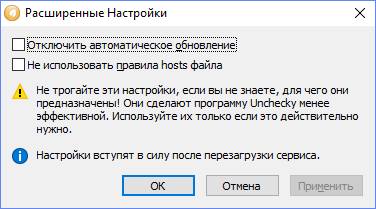
Kako koristiti Unchecky
Kako to radi? Za početak, zatvorimo prozor aplikacije, jer i dalje radi u pozadini i možete ga pronaći na traci zadataka. Pokušajmo preuzeti neki softver treće strane, na primjer, QIP.
Pokrećemo instalacionu datoteku i vidimo da uslužni program zaista radi, jer su nepotrebni potvrdni okviri uklonjeni. 
Istovremeno, u donjem desnom dijelu prozora, gdje se pojavljuju obavijesti, vidjet ćete poruka od komunalne usluge... Tu je i novi unos u dnevnik aktivnosti. 
Eksperiment s instaliranjem torrent klijenta - uTorrent nije uspio, jer potvrdni okviri iz posebnog prozora za preuzimanje Yandex pretraživača nisu uklonjeni.  Vjerovatno se algoritmi za uvođenje reklamiranja poboljšavaju na način da bi ga se bilo teže riješiti.
Vjerovatno se algoritmi za uvođenje reklamiranja poboljšavaju na način da bi ga se bilo teže riješiti.
Kako deinstalirati aplikaciju
Ako vam više nije potreban alat, uklonite oznaku. Nemojte koristiti ugrađene mogućnosti deinstalacije u Windows-u, bolje je koristiti programe trećih strana koji čiste svo smeće i unose u registratoru. Za ovo koristimo CCleaner ili DeinstaliratiAlat.
Dvaput kliknite na ikonu aplikacije i izbrišite. Program će sve uraditi sam. 
Sada mnogi programeri programa, igara i drugog softvera žele dobiti više novca za svoje kreacije. To je s jedne strane tačno, jer ovo je naš život. Samo se ponašaju drugačije. Neki odmah objavljuju plaćene verzije. Drugi kreiraju probne verzije ili sa ograničenim funkcijama tako da korisnik može kasnije kupiti punu verziju. Drugi pak objavljuju besplatne proizvode, ali sa svojim "gadžetama". Upravo o potonjem će biti riječi u ovom članku.
Hajde da shvatimo malo o čemu se ovde radi.
Prilikom puštanja besplatnih proizvoda (programa / igrica / alatnih traka, itd.), programeri vrlo često "zalijepe" svoje reklame u njih. Izgleda kao običan dobar program, ali onda se pojavi baner odozgo, a zatim s lijeve strane prozor sa reklamom. malo se naprezati...
A ima i onih koji takve reklame ne postavljaju direktno u svoj program, ali tokom instalacije rizikujete da kliknete na "ne tamo" ili da označite "ne tamo". Općenito, programeri toliko skrivaju ove neželjene programe tokom instalacije da ponekad čak ni iskusni korisnik neće shvatiti gdje je kliknuo na pogrešno mjesto da bi se reklamni proizvod pojavio.
Kao rezultat toga, nakon toga imate neku vrstu dodatnog softvera za oglašavanje (program ili traku sa alatkama ili promijenjen), koji vam u principu nije potreban.
Poznata situacija? Mnogi ljudi samo pritiskaju Dalje (Sljedeći) kada instalirate programe i ne razmišljajte šta tamo piše. Ali to je upravo ono na šta programeri računaju. S jedne strane ih možete razumjeti, jer oni već prave besplatne programe i pokušavaju se nekako obogatiti, a s druge strane, vrlo je neugodno kada se takvi reklamni proizvodi instaliraju čak i ako poništite okvir ili se sakrijete negdje u postavke instalacije.
Generalno, neću vas više mučiti i želim vam predstaviti jedan zanimljiv program pod nazivom Nekontrolirano

Princip rada ovog programa je takav da će nakon instalacije biti u funkciji i neće smetati dok ne počnete da instalirate bilo koji program. Ako kao rezultat instalacije zaboravite ili ne primijetite da niste uklonili "kvačicu" ili ste kliknuli na pogrešan, a uz onaj koji vam je potreban želi da se instalira neki drugi (adware) program, uslužni program će prikazati upozorenje:

Ovo bi vas barem trebalo upozoriti, jer niste označili kvadratiće, zar ne?
U svakom slučaju, program omogućava donošenje odluke - da li trebate instalirati dodatni program ili odbiti.
Tako se uz pomoć ovog programa možete jednom za svagda upozoriti na instaliranje neželjenih (treće strane, adware) programa prilikom instaliranja željenog.
 Pozdrav svima, danas imamo jedinstveni program Unchecky. Po čemu je ovaj program jedinstven? Pa, vidi, ti instaliraš program, pa još jedan, i ne gledaš baš pažljivo u sva polja za potvrdu tokom instalacije. I onda se iznenadite što su se na vašem računaru pojavili levoruki programi, koji su i dalje zlonamerni. To je sve zato što prilikom instalacije niste poništili okvire koji su odgovorni za instaliranje dodatnog smeća!
Pozdrav svima, danas imamo jedinstveni program Unchecky. Po čemu je ovaj program jedinstven? Pa, vidi, ti instaliraš program, pa još jedan, i ne gledaš baš pažljivo u sva polja za potvrdu tokom instalacije. I onda se iznenadite što su se na vašem računaru pojavili levoruki programi, koji su i dalje zlonamerni. To je sve zato što prilikom instalacije niste poništili okvire koji su odgovorni za instaliranje dodatnog smeća!
Dakle, Unchecky sam skenira interfejs instalatera tokom instalacije i sam poništava potvrdne okvire. Zbog ovih kvačica se u vašem sistemu pojavljuju programi za smeće, gomila procesa u menadžeru, nerazumljive ikone programa u traci i gomila drugih stvari. A šta je sa uslugama? A može biti i mnogo nerazumljivih usluga. Čak se i ekstenzije oglasa ubacuju u pretraživače. Ukratko, računar će na kraju izgledati kao deponija programa. A ono što je najdvosmislenije je da neki programi s vremenom mogu preuzeti druge.
Evo glavnog prozora programa:

Piše da servis radi i sve to.
Evo prozora postavki, ovdje nema posebnih, samo kvačica oko ikone i neke druge, poput ove, da se ne prikazuju upozorenja:

Napredne postavke:

Evo programa koji sjedi u traci i čeka, takoreći, da ukloni glupu kvačicu iz instalacijskog programa:

Sada je vrijeme da provjerite kako sve to funkcionira, o kakvom se programu radi. Odjednom se ona samo tako razmetala. Dakle, šta da instaliram, sad ću razmisliti. Na primjer, instalirat ću program Download Master, preuzeo sam ga sa službene stranice, cijela instalacija je standardna. Nekoliko puta sam pritisnuo Next i ugledao prozor u kojem su ponudili da instaliraju neku vrstu smeća iz Yandexa, a ovdje su potvrdni okviri već bili poništeni:

Ali evo malo. Čavke su uklonjene. Unchecky je ovo prijavio porukom u traci:

Posao je odrađen perfektno. Divno nekontrolisano i nisam morao da radim, poštujem i poštujem program

I opet je bila poruka u traci:

Ljudi, ovo je stvarno kul program i opet postovanje i postovanje.
Interesantno, pokušao sam da instaliram QIP 2012 (ovo je program za komunikaciju), a i ovdje su potvrdni okviri automatski poništeni, a usput i oni su iz Yandexa:

Pa briljantno,bez riječi,sve radi jasno i bez trunke kvarova,uvazhuha che
Pa, posljednji program koji ću provjeriti je uTorrent. Tako da ga instaliram i tu je i kvačica za instaliranje lijevog softvera, a ovdje je i Unchecky radio jasno:

Kao što vidite svi programi pokušavaju da vam ubace nekakvu glupost, iskreno nisam znao da svi nude ove gluposti, samo sam uzeo tri popularna programa i to je to. Svijet je danas tako okrutan
Evo zaključaka za koje mislim da možete izvući:
- cool i besplatni program Unchecky ne učitava računar, ne troši puno RAM-a, a njegove prednosti su jednostavno nevjerovatne;
- ako ste instalirali Unchecky za sebe, onda biste trebali znati da se sada reklamni softver gotovo nikada neće pojaviti na vašem računalu;
- ne morate razmišljati o tome koji potvrdni okvir trebate poništiti, sada će Unchecky razmišljati o tome umjesto vas;
- kvarovi i zastoji u radu Unchecky programa nisu uočeni, tako da je ovo dobar program, radi savršeno;
U glavnom prozoru programa možete vidjeti koliko je kvačica uklonjeno:

Tu je i Dnevnik aktivnosti, ako kliknete na njega, vidjet ćete prozor sa listom softvera, gdje su uklonjeni glupi potvrdni okviri:

Stoga ne preporučujem deinstaliranje Uncheckyja ni na koji način. Ali u životu se svašta može dogoditi, možda imate računar koji radi ili vrlo rijetko instalirate programe, onda vam možda neće trebati Unchecky. Pa onda je bolje da ga srušimo, naravno.
Da biste deinstalirali, kliknite na Start, a zatim odaberite Control Panel (ako imate Windows 10, tada držite Win + X tamo i ova stavka će biti u meniju):

Sada tražimo ikonu Programi i funkcije:

Na listi treba da pronađete Unchecky (imam verziju v0.4.3) i kliknite desnim tasterom miša, a zatim izaberite Delete:

Zatim stavljamo kvačicu tako da se i postavke brišu, pa kliknite Izbriši:

Program će odmah deinstalirati:

To je to, sad ste uklonili Unchecky, nadam se da nećete kasnije požaliti.
Odavno je postalo uobičajeno da se prilikom instaliranja softvera (i ponekad pod drugim okolnostima) nude dodatni potencijalno neželjeni programi, kao što je traka sa alatkama ili Internet zaštitnik. Također, često se javljaju ponude za promjenu početne stranice ili tražilice. Ovi prijedlozi su dati kao dio procesa instalacije i, kao rezultat, neiskusni korisnik instalira cijeli set po defaultu, nesvjestan ničega. Rezultat je, mislim, svima poznat.
Dugo sam razmišljao o ovom problemu, a danas želim da vam ponudim rešenje - program koji se zove Unchecky (od engleskog uncheck - uncheck). Detalji ispod reza.
Kako je sve počelo
Ideja o pisanju programa protiv alatnih traka i sličnog smeća došla mi je davno. Postojala je ideja, ali me nije privukla implementacija. S vremenom bi ona mogla biti zaboravljena, ali sam se stalno na to podsjećao.Više puta sam posjećivao prijatelje koji “ne znaju da koriste kompjuter” i izbrisao desetine alatnih traka, defanzivaca, lijevih čistača registra itd. U isto vrijeme, kao autor nekoliko programa, nekoliko puta sam dobio ponude da ugradim takvo smeće u svoje instalatere, na što sam ljubazno (ili ne toliko) odbio.
I onda, jednog lepog dana, odlučio sam da sprovedem svoju ideju.
Implementacija
Ovdje mi je pomogla stranica Softpedia koja detaljno piše koji programi imaju kakve "bonuse" prilikom instalacije, na primjer:Nudi preuzimanje ili instaliranje softvera ili komponenti koje program ne zahtijeva da bi u potpunosti funkcionirao.
Uz pomoć google-a i male skripte, preuzeo sam nekoliko stotina prljavih instalatera, pokrenuo VM i počeo proučavati životinje. Nakon male analize, došao sam do zaključka da bi najefikasnija mjera bila programski poništiti okvire, jer ih gotovo svi instalateri obezbjeđuju.
Mjesec dana kasnije, imao sam prvi radni prototip, tada je cilj bio da dodam podršku za najveći broj instalatera iz moje kolekcije.
Šta se desilo
Rezultat je program pod nazivom Unchecky, čija je beta verzija dostupna za preuzimanje.Ovaj program može:
- Automatski poništite izbor.
Uz Unchecky pri ruci, postoji dobra šansa da instalirate program koristeći metodu next-next-next-finish, bez promjene početne stranice / tražilice ili instaliranja alatnih traka.
Naravno, program nije savršen i može preskočiti potvrdni okvir, tako da se ovaj način instalacije i dalje ne preporučuje. - Upozori.
Često je neželjeni prijedlog prikriven kao sastavni dio instalacije - na primjer, ponovni klik na sljedeći znači pristajanje na instaliranje trake s alatima. Unchecky upozorava u takvim slučajevima, smanjujući mogućnost slučajnog instaliranja neželjenih programa. - Osvježi automatski.
Unchecky, kao AdBlock za web, nije univerzalan. Potrebno ga je periodično prilagođavati novim instalaterima. Pošto se ažuriranja dešavaju u pozadini, vi, kao korisnik, ne biste trebali biti zabrinuti.
Šta će se dalje dogoditi
Sve zavisi od toga kako će pisci alatnih traka i drugih radosti reagovati na Unchecky. A ovo dijelom, mislim, ovisi o vama. Unchecky je lako zaobići, ali s druge strane, i biće mi lako dodati podršku za novi okvir za potvrdu.Nadam se da ću naći dovoljno slobodnog vremena da podržim projekat. Možete učestvovati i finansijski ako vam se sviđa ideja. Također će mi biti drago svakom savjetu i sugestiji.



